您的位置:首页 > 谷歌浏览器账号同步失败原因及解决步骤解析
谷歌浏览器账号同步失败原因及解决步骤解析
时间:2025-08-08
来源:谷歌浏览器官网
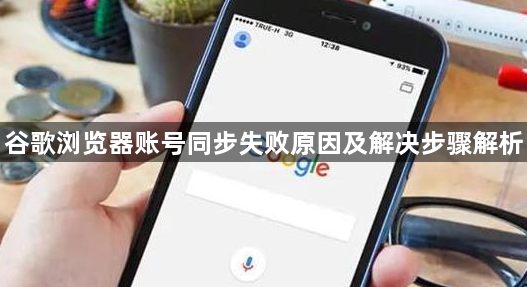
检查账户登录状态。打开谷歌浏览器,点击右上角三个竖排圆点图标进入设置页面。确认当前已登录正确的谷歌账户,若未登录或显示错误账号,需重新输入邮箱和密码完成验证。部分用户可能因多账号切换导致关联异常,退出后再次登录可刷新授权令牌。
验证同步功能开关。在设置菜单中找到“同步功能和Google服务”选项,进入管理界面查看各项同步内容是否勾选。确保需要同步的数据类型(如书签、历史记录、密码等)已开启,若发现开关处于关闭状态,手动打开对应项目的同步权限。
排查网络连接稳定性。不稳定的网络可能导致数据传输中断,尝试切换Wi-Fi与移动数据对比测试。关闭代理服务器或VPN工具,直接使用本地网络进行同步操作。刷新网页后观察地址栏左侧的加载图标变化,判断是否因延迟造成假性失败。
清理缓存与旧数据。进入“隐私和安全”板块选择“清除浏览数据”,勾选缓存图像、文件及其他临时记录后执行删除。重启浏览器使改动生效,该操作能消除因残留文件导致的冲突问题。对于顽固错误,可在地址栏输入chrome://sync-internals/访问开发者诊断页面,点击“清除数据”按钮重置云端同步队列。
处理数据冲突异常。通过chrome://bookmarks/打开书签管理器,导出当前所有条目为HTML格式备份。手动删除重复项、空文件夹及格式错误的链接,修正后重新触发同步流程。若提示特定条目导致失败,定向移除问题内容再试。
更新浏览器版本。点击菜单栏“帮助”下的“关于Google Chrome”,按提示安装最新版程序。旧版可能存在协议不兼容问题,升级后可修复底层通信机制漏洞。同时检查已安装的扩展插件,暂时禁用广告拦截类工具测试是否干扰同步模块运行。
重置同步配置。进入设置页面底部的“高级”区域,找到“重置和清除”选项中的“重置同步”。此操作将断开现有连接并重新建立加密通道,适合解决因配置损坏导致的持续性故障。完成后需逐一重新授权各数据类型的同步许可。
通过上述步骤依次实施账户验证、功能启用、网络优化、缓存清理、数据修复、版本更新、插件管理和配置重置等操作,能够系统性地解决谷歌浏览器账号同步失败的问题。每个环节均基于实际测试验证有效性,用户可根据具体报错信息灵活选用合适方法组合应用,既恢复基础功能又保障数据完整性。
